Comment utiliser la fonction DMAX dans Excel
Dans cet article, nous allons apprendre à utiliser la fonction DMAX dans Excel. La fonction DMAX est une fonction de base de données intégrée dans Excel. La fonction DMAX renvoie le MAXIMUM des valeurs de la base de données ayant plusieurs conditions. Les conditions de la fonction sont données à l’aide d’une table, qui doit avoir les mêmes champs que sur la base de données.
La fonction DMAX renvoie le MAXIMUM du champ en fonction de plusieurs critères donnés. La fonction DMAX prend les critères comme une table ayant les mêmes champs que sur la base de données.
Syntaxe:
|
=DMAX (database, field, criteria) |
Base de données: base de données Champ: le champ obligatoire, appel par nom ou texte entre guillemets.
Critères: une ou plusieurs conditions prises comme tableau de tableau.
EXEMPLE:
Tout cela peut être déroutant pour vous, alors préparez-vous et comprenez la fonction DMAX en l’utilisant dans un exemple.
Base de données
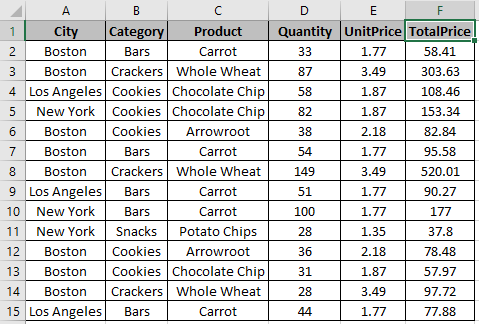
Tableau

Ici, nous avons une liste des produits achetés avec leurs détails respectifs et nous devons obtenir le MAXIMUM du prix total en fonction des critères mentionnés dans le tableau.
Il y a certaines choses dont vous devez faire attention lorsque vous utilisez cette fonction. La base de données et la table des critères doivent avoir les mêmes champs.
-
La formule doit être utilisée dans toute autre cellule que la zone de critères.
La première condition est Category: Cookies La deuxième condition est Quantity:> 50 Donc la fonction doit renvoyer le MAXIMUM du TotalPrice * acheté dans la catégorie Cookies où la quantité est supérieure à 50 unités.
Utilisez la formule pour la condition ci-dessus:
|
=DMAX (A1 : F15, « TotalPrice », A17 : F18) |
A1: F15: base de données « TotalPrice » *: champ par texte entre guillemets ou champ peut être saisi comme 4 (4ème colonne de la base de données).
A17: F18 *: critères comme tableau de table.
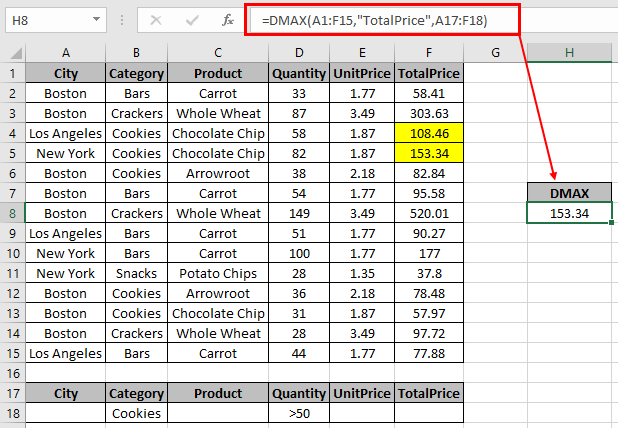
Le MAXIMUM des valeurs est de 153,34.
La fonction DMAX peut avoir plusieurs critères sur un champ en ajoutant des lignes dans la table Nous allons maintenant prendre un exemple en prenant plusieurs critères sur la même base de données.

Ici, nous avons plusieurs conditions sur le champ Quantité, c’est-à-dire moins de 100 et plus de 50 unités achetées à Los Angeles. Nous avons besoin du MAXIMUM de TotalPrice ayant les conditions indiquées dans l’instantané.
Utilisez la formule pour la condition ci-dessus:
|
=DMAX (A1:F15, « TotalPrice », A17:F19) |
A1: F15: base de données « TotalPrice » *: champ par texte entre guillemets ou champ peut être saisi comme 6 (6ème colonne de la base de données).
A17: F19 *: critères multiples en ajoutant une ligne dans le tableau du tableau
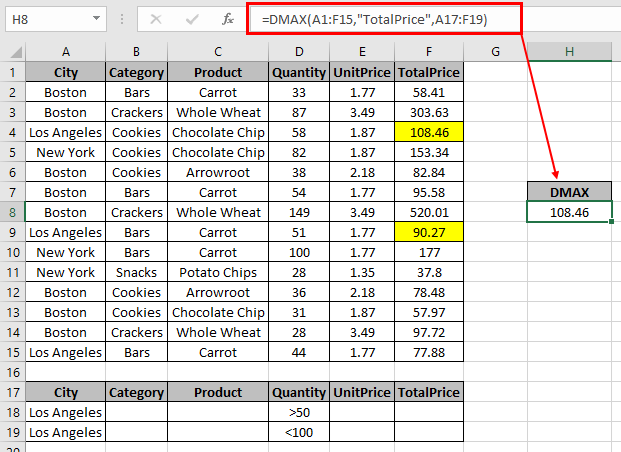
Le MAXIMUM des valeurs est de 108,46.
Vous n’avez pas besoin de modifier la formule à chaque fois, car le champ de critères est mis à jour dès que vous fournissez l’entrée aux champs de table.
Remarques:
-
link: / tips-excel-wildcards [Wildcards]Les touches (,?, ~ *) peuvent être utilisées avec la fonction DMAX. -
La fonction renvoie une erreur si une valeur de champ est incorrecte.
Comme vous pouvez le voir, la fonction DMAX dans Excel renvoie les valeurs du champ de table.
J’espère que vous avez compris comment utiliser la fonction DMAX dans Excel. Explorez plus d’articles sur les fonctions mathématiques comme les fonctions DCOUNT et DSUM ici.
Veuillez indiquer votre requête ou vos commentaires dans la zone de commentaire ci-dessous.
Articles liés
link: / database-formulas-excel-dcount-function [Comment utiliser la fonction DCOUNT dans Excel]
lien: / base-de-données-formules-comment-utiliser-la-fonction-dsum-dans-excel [Comment utiliser la fonction DSUM dans Excel]
link: / database-formulas-how-to-use-the-daverage-function-in-excel [Comment utiliser la fonction DAVERAGE dans Excel]
lien: / base-de-données-formules-comment-utiliser-la-fonction-dmax-dans-excel [Comment utiliser la fonction DMAX dans Excel]
link: / database-formulas-how-to-use-the-dmin-function-in-excel [Comment utiliser la fonction DMIN dans Excel]
link: / database-formulas-how-to-use-the-dproduct-function-in-excel [Comment utiliser la fonction DPRODUCT dans Excel]
link: / tips-excel-wildcards [Comment utiliser les wildcards dans Excel]
Articles populaires
lien: / clavier-formule-raccourcis-50-excel-raccourcis-pour-augmenter-votre-productivité [50 raccourci Excel pour augmenter votre productivité]
link: / excel-generals-how-to-edit-a-dropdown-list-in-microsoft-excel [Edit a dropdown list]
lien: / excel-range-name-absolu-reference-in-excel [Référence absolue dans Excel]
lien: / conseils-mise en forme-conditionnelle-avec-instruction-if [Si avec mise en forme conditionnelle]
lien: / formules-logiques-si-fonction-avec-jokers [Si avec jokers]
lien: / lookup-formulas-vlookup-by-date-in-excel [Vlookup by date]
lien: / excel-édition-de-texte-et-format-join-prénom-et-nom-dans-excel [Joindre le nom et le prénom dans Excel]
link: / counting-count-cells-qui-correspondent-soit-a-ou-b [Compter les cellules qui correspondent à A ou B]